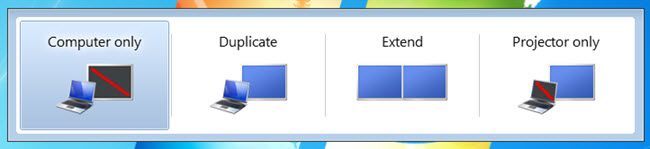Buka untuk mengeklik program di bilah tugas Windows dan menyadari itu hilang? Terkadang, bilah tugas akan menghilang dan Anda tidak akan melihat apa pun di bagian bawah layar dan kali lainnya hanya tombol Mulai yang tersisa, tetapi yang lainnya hilang.
Jadi bagaimana cara Anda mengembalikan bilah tugas? Nah, ada beberapa cara Anda dapat mengembalikan taskbar, tetapi itu juga ide yang baik untuk mengetahui apa yang dapat menyebabkan taskbar menghilang.
Dalam pengalaman saya, ada empat alasan utama mengapa taskbar Anda mungkin menghilang:
1. The taskbar is set to auto-hide and is not visible2. The explorer.exe process has crashed and the taskbar is completely gone 3. The display resolution or main display changed and caused the taskbar to go off the screen
Mari kita bahas masing-masing solusi yang mungkin dimulai dengan item sederhana terlebih dahulu.
Metode 1 - Perlihatkan Taskbar
Jika taskbar Anda disembunyikan, maka secara otomatis akan muncul ketika Anda memindahkan mouse ke bagian paling bawah layar. Namun, jika ada yang salah dan ini tidak berfungsi lagi, Anda dapat mematikan persembunyian otomatis.
Untuk melakukan ini, Anda biasanya harus mengeklik kanan pada bilah tugas, tetapi karena itu hilang, kita harus melalui Control Panel dan klik pada Taskbar dan Navigasi.
Itu akan terbuka kotak dialog properti taskbar di mana Anda akan ingin melanjutkan dan hapus centang kotak Auto-hide the taskbar.
Untuk berjaga-jaga, Anda juga harus memeriksa untuk memastikan taskbar berada di bagian bawah layar. Jika berada di sembunyikan otomatis dan di sisi kiri atau kanan layar, Anda mungkin tidak menyadarinya.
Metode 2 - Ubah Tampilan
Jika Anda secara rutin menghubungkan komputer Anda ke layar eksternal atau berlabuh, maka masalah Anda mungkin terkait dengan itu. Di Windows, Anda cukup menekan Tombol Windows + Patau membuka Panel Kontrol, klik Tampilanlalu klik Sesuaikan Resolusiatau Ubah Pengaturan Tampilan.
Di Windows 7, Anda mendapatkan dialog munculan dengan beberapa pilihan seperti Komputer Hanya, Duplikat, Perluas, dll. Anda ingin memastikannya disetel ke Hanya komputer.
Di Windows 8 dan Windows 10, Anda mendapatkan cukup banyak opsi yang sama di sidebar yang muncul dari sisi kanan layar.
Untuk Windows 10, Anda hanya ingin memilih layar PC saja
Metode 3 - Restart Explorer.exe
Ini mungkin adalah salah satu metode yang akan memperbaiki masalah bagi kebanyakan orang. Explorer.exe adalah proses yang mengontrol desktop dan taskbar. Anda mungkin juga memperhatikan bahwa kadang-kadang selain taskbar hilang, ikon desktop tidak ada Anda juga!
Karena keduanya berjalan di bawah explorer.exe, keduanya menghilang pada saat yang bersamaan. Untuk memperbaiki masalah ini, Anda perlu membuka task manager di Windows.
Lihat posting saya sebelumnya di 8 Tips menggunakan Task Manager untuk mempelajari semua cara yang berbeda Anda dapat membuka task manager di Windows. Setelah Anda membukanya, klik Filedan kemudian Jalankan Tugas Baruatau Tugas Baru (Jalankan).
Di kotak, maju dan ketik explorer.exedan tekan Enter. Ini akan memulai kembali proses explorer dan semoga Anda kembali ke taskbar Anda. Jika Anda malah melihat jendela popup Windows Explorer baru, itu berarti proses explorer.exe sudah berjalan baik.
Jika tidak ada opsi ini bekerja untuk Anda, ada beberapa masalah langka yang dapat menyebabkan taskbar menghilang. Mudah-mudahan, salah satu dari mereka akan berfungsi jika tidak ada yang lain.
Solusi Lain
Terkadang Anda akan melihat masalah ini ketika kembali dari mode Sleep. Hal ini dapat disebabkan oleh driver perangkat keras yang tidak kompatibel dengan Windows 7. Yang terbaik untuk meng-upgrade sebanyak driver untuk komputer Anda mungkin, terutama driver video.
Meskipun saya tidak sarankan memperbarui BIOS Anda biasanya, ini mungkin satu kasus yang dapat memperbaiki masalah. Jika tidak ada yang berfungsi, Anda bisa berurusan dengan sesuatu seperti virus atau malware. Saya menyarankan Anda menjalankan program anti-virus atau program anti-malware segera pada titik ini.
Anda juga dapat mencoba jalankan Pemeriksa Berkas Sistem di Windows untuk berjaga-jaga jika file sistem rusak, rusak, atau dihapus. Jika Anda memiliki pertanyaan, jangan ragu untuk berkomentar. Selamat menikmati!